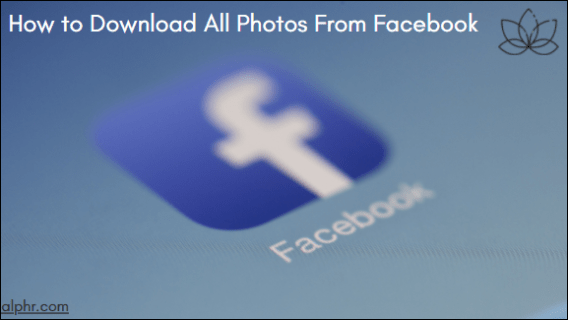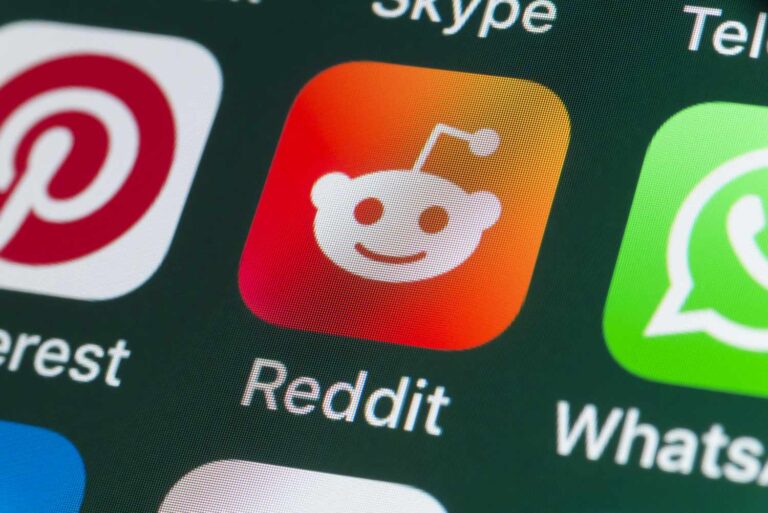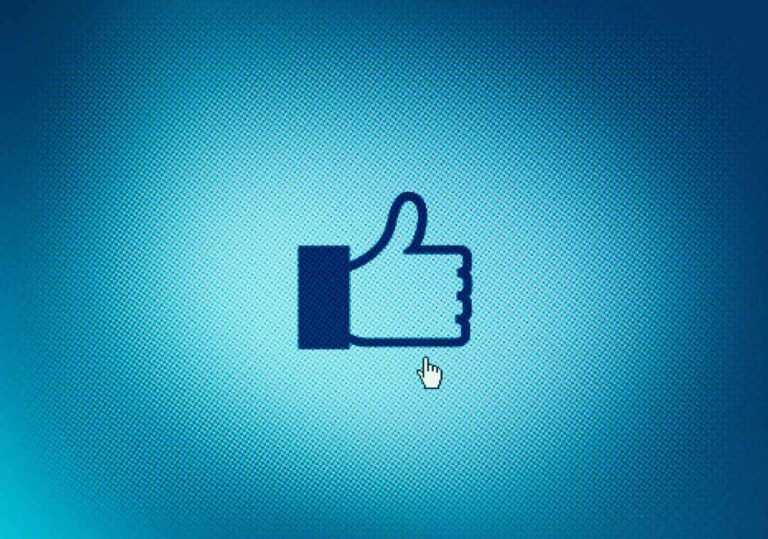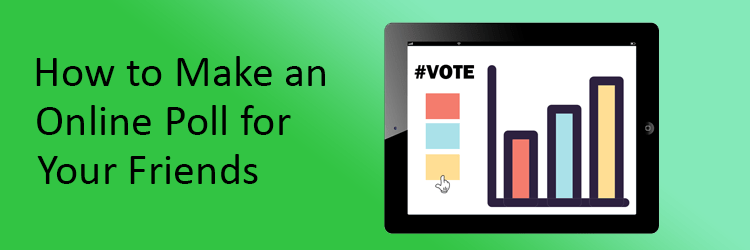How to download all photos from your Facebook profile and pages
Czy wiesz, że użytkownicy Facebooka codziennie przesyłają miliony zdjęć? Jeśli jesteś jednym z tych użytkowników i przez lata opublikowałeś wiele zdjęć, być może nadszedł czas, aby uporządkować swoje albumy.

Ale zanim usuniesz wszystkie zdjęcia z Facebooka i stracisz je na zawsze, pobranie ich może być świetnym pomysłem. W ten sposób wszystkie będą w tym samym folderze.
Na szczęście nie musisz pobierać każdego zdjęcia osobno. Możesz pobrać wszystkie obrazy jednocześnie, a ten artykuł wyjaśnia, jak to zrobić.
Jak pobrać wszystkie zdjęcia z profilu na Facebooku za pomocą przeglądarki
Jednym z powodów, dla których niektórzy użytkownicy Facebooka decydują się na masowe pobieranie wszystkich swoich zdjęć, jest chęć usunięcia swoich kont, ale są też inne powody.
- W dowolnej przeglądarce zaloguj się do swojego "Facebook" konto i kliknij swoje „ikona profilu” w prawym górnym rogu okna.
- Choose „Ustawienia i prywatność” and then „Ustawienia”.
- Click on „Twoje informacje na Facebooku” łącze w lewym okienku.
- Teraz musisz kliknąć na „Pobierz swoje informacje” opcja po prawej stronie.
- Jeśli zobaczysz okno „Pobierz swoje informacje”, kliknij „Poproś o pobranie”.
- Jeśli zobaczysz okno „Wybierz profile”, wybierz właściwy „Konto na Facebooku” jeśli jest więcej niż jeden. Zobaczysz także swoje profile na Instagramie.
- Jeśli pojawi się okno „Wybierz informacje”, wybierz „Wybierz rodzaje informacji”.
- W oknie „Wybierz informacje” kliknij „Widzieć wszystko” w sekcji „Twoja aktywność na Facebooku”.
- Choose „Posty”, „Strony i profile”, „Historie”, I „Kołowrotki”. Te cztery kategorie powinny obejmować wszelkie opublikowane, udostępnione lub przesłane przez Ciebie zdjęcia lub filmy. Nie klikaj „Dalej”.
- Przewiń w dół do sekcji „Dane osobowe” i wybierz „Portal na Facebooku” (jeśli w ogóle używałeś Superframe), a następnie kliknij „Następny.”
- W oknie „Wybierz opcje pliku” kliknij „Zakres dat,” następnie wybierz „Cały czas” aby uzyskać wszystkie obrazy/filmy, a następnie kliknij „Ratować.”
- W oknie „Wybierz opcje pliku” kliknij „Notyfikować,” następnie wybierz „pożądany adres email.” Ta opcja zasadniczo obejmuje wszystkie e-maile z Facebooka i Instagrama. Następnie kliknij „Ratować.”
- W oknie „Wybierz opcje pliku” wybierz „Format.” Choose „HTML” do nawigacji i przeglądania plików w środowisku przeglądarki lub „JSON” aby uzyskać spakowany folder do przeglądania plików na urządzeniu. Kliknij „Ratować” gdy zakończono.
- W oknie „Wybierz opcje pliku” upewnij się, że „Jakość nośnika” jest ustawiona na „Wysoki,” następnie kliknij „Złożyć wniosek” kontynuować.
- W oknie „Pobierz swoje dane” możesz od razu zobaczyć żądaną datę i żądane rachunki. Otrzymasz wiadomość e-mail i powiadomienie na Facebooku, gdy plik będzie gotowy.
- W wiadomości e-mail lub powiadomieniu na Facebooku kliknij łącze, aby uzyskać dostęp do pliku do pobrania.
- W sekcji „Dostępne pliki do pobrania” kliknij „Pobierać.”
- W przypadku plików do pobrania w formacie HTML i JSON wyszukaj plik „\posty\media\” teczka. W przypadku HTML możesz także kliknąć strony HTML „twoje_zdjęcia”, „twoje_filmy” itp. i przeglądać obrazy w przeglądarce.
Uwaga: w przypadku wybrania masowego pobierania wszystkich obrazów z Facebooka utworzony folder pobiera również wszelkie inne dane znajdujące się w określonych folderach. Będziesz musiał przejrzeć niektóre z nich (głównie w formacie HTML), aby znaleźć obrazy i filmy. Jak na przykład „twoje_posty.html”. Inne (głównie z opcją „JSON”), takie jak „historie” I „posty > media > (nazwa folderu)” wyświetlać tylko obrazy i filmy. Pamiętaj, że liczba filmów i zdjęć, które masz na Facebooku, określa czas potrzebny do pobrania pliku. Po zakończeniu procesu otrzymasz powiadomienie i wiadomość e-mail z Facebooka.
Jak pobrać wszystkie zdjęcia ze strony na Facebooku za pomocą przeglądarki
Możesz pobrać tylko wszystkie zdjęcia ze strony na Facebooku, której jesteś administratorem. Będziesz jednak musiał pobrać wszystkie inne dane, aby pobrać wszystkie obrazy i filmy.
Zasadniczo tworzysz pełną kopię swojej strony. Na razie to jedyny sposób, w jaki działa to na stronach Facebooka. Oto, co robisz:
- W swoim kanale informacyjnym kliknij „Strony” po lewej stronie okna.

- Wybierz swoją stronę, a następnie wybierz „Ustawienia”.

- Choose „Ogólny” śledzony przez „Pobierz stronę”.

- Click „Utwórz plik”.

Utworzenie pliku do pobrania przez Facebooka może zająć kilka minut. Po zakończeniu możesz zapisać go na swoim urządzeniu.
Jak pobrać wszystkie zdjęcia z grupy na Facebooku za pomocą przeglądarki
W przeciwieństwie do Pages, Facebook nie pozwala na wyodrębnianie danych z grup. Istnieje kilka powodów, dla których potencjalnie może tak być. Niektóre grupy mają dziesiątki tysięcy członków, którzy chcą chronić swoje informacje.
Z technicznego punktu widzenia wyodrębnianie plików z grup spowodowałoby utworzenie dużych plików. Niektóre rozszerzenia i dodatki przeglądarki mogą pobierać osobne albumy z Facebooka, ale nie zawsze działają dobrze.
Jak pobrać wszystkie zdjęcia z profilu na Facebooku za pomocą iPhone’a
Użytkownicy iPhone’a mogą również pobierać wszystkie zdjęcia ze swoich profili na Facebooku na swoje urządzenia. Zanim zaczniesz, upewnij się, że masz wystarczająco dużo miejsca w telefonie kiedy nadejdzie czas na pobranie skompresowanego pliku.
- Run „Aplikacja na Facebooku” na iPhonie i stuknij w “ikona hamburgera” In the lower right corner of the screen.

- Choose „Ustawienia” a następnie udać się do „Twoje informacje na Facebooku” Section.

- Now tap „Pobierz swoje informacje” option.

- Odznacz wszystkie kategorie i dotknij „Zdjęcia i filmy” option.

- Teraz wybierz zakres dat, format i jakość multimediów, a następnie kliknij „Utwórz plik”.

- Poczekaj, aż Facebook utworzy plik, a następnie wybierz plik „Dostępne kopie” patch.

- Tap on „Pobierać” wprowadź hasło, a następnie kliknij „Kontynuować.”

Możesz zapisać skompresowany plik na rolce aparatu iPhone’a lub iCloud.
Jak pobrać wszystkie zdjęcia z profilu na Facebooku za pomocą Androida
Użytkownicy Androida mogą również pobrać wszystkie swoje zdjęcia z Facebooka w jednym skompresowanym pliku. Jeśli masz telefon lub tablet z Androidem, oto, co musisz zrobić.
- Open „Aplikacja na Facebooku” and tap on “ikona hamburgera” In the upper right corner of the screen.

- Choose „Ustawienia” a następnie wybrać „Twoje informacje na Facebooku”.

- Then select „Pobierz swoje informacje”. Pamiętaj, aby odznaczyć wszystkie zaznaczone kategorie.

- Now select „Zdjęcia i filmy” i przejdź do wyboru zakresu dat, formatu pliku i jakości multimediów.

- Tap on „Utwórz plik” i czekać, aż Facebook zbierze wszystkie media.

- Po zakończeniu przełącz się na „Dostępne kopie” tab i pobierz skompresowany plik.

Jak pobrać wszystkie zdjęcia z Facebook Messenger
Jeśli wymieniłeś już wiele zdjęć ze znajomymi, nie możesz wstecznie pobrać ich wszystkich naraz. Pobierasz je pojedynczo, dotykając obrazu i zapisując go na swoim urządzeniu.
Jeśli jednak chcesz, aby pobieranie obrazów z Facebooka było w przyszłości zautomatyzowaną czynnością i uniknąć konieczności ręcznego zapisywania plików, oto co możesz zrobić.
- Open „Aplikacja komunikatora” na swoim urządzeniu i przejdź do „Ustawienia”.
- Choose „Dane i przechowywanie”.
- Sprawdź „Zapisz zdjęcia” skrzynka.

Po wykonaniu powyższych kroków Twoje zdjęcia i obrazy z Messengera zostaną automatycznie zapisane na Twoim urządzeniu.
Jak pobrać wszystkie zdjęcia z Facebooka jednocześnie
Możesz pobrać wszystkie zdjęcia naraz z Facebooka tylko w swoim konto profilowe lub stronaniezależnie od tego, czy korzystasz z przeglądarki, czy wersji aplikacji mobilnej Facebooka.
- W aplikacji Facebook lub w przeglądarce przejdź do „Ustawienia”, następnie stuknij/kliknij „Twoje informacje na Facebooku”.
- Wybierz kategorie informacji, które chcesz pobrać. Upewnij się, że wybrałeś „Zdjęcia i filmy”. Możesz także wybrać tzw „zakres dat,” „format pliku,” i „jakość” eksportowanych zdjęć i filmów.
- Daj Facebookowi czas na przygotowanie pliku do pobrania, a następnie stuknij lub kliknij ikonę „Utwórz plik” button.
- Na koniec przełącz się na „Dostępne egzemplarze” zakładkę i kliknij/stuknij „Pobierać” button.
Utworzony plik może czasami mieć kilka GB, więc upewnij się, że masz stabilne połączenie internetowe i wystarczającą ilość miejsca na zapisanie pliku.
Jak pobrać wszystkie zdjęcia z albumu na Facebooku
Czasami nie potrzebujesz każdego zdjęcia lub filmu ze swojego konta na Facebooku, wystarczy konkretny album. Istnieje prosty sposób na pobranie żądanego albumu. Oto jak to zrobić.
- Zaloguj się do "Facebook" i idź do swojego „profil.”

- Click on „Zdjęcia” zakładka i wtedy „Albumy”.

- Wybierz album, który chcesz pobrać, a następnie kliknij przycisk „pionowa elipsa” (trzy poziome kropki) na albumie.

- Choose „Pobierz album”.

- Facebook powiadomi Cię, gdy zbierze wszystkie obrazy i filmy z określonego albumu.

- Otrzymasz plik zip, który zawiera wszystkie media.
Jak pobrać wszystkie zdjęcia ze strony firmowej na Facebooku
Jeśli masz stronę firmową na Facebooku, możesz pobrać wszystkie dane, w tym zdjęcia i filmy. Niestety, nie można po prostu zapisywać zdjęć samodzielnie. Niezależnie od tego, oto jak pobrać zdjęcia ze strony firmowej na Facebooku.
- Przejdź do strony swojej firmy na Facebooku, a następnie wybierz „Ustawienia”.
- Stamtąd udaj się do „Ogólny,” następnie wybierz „Pobierz stronę”.
- Choose „Strona pobierania” po raz kolejny „Utwórz plik”.
- Otrzymasz powiadomienie od Facebooka, gdy wszystkie dane Twojej strony firmowej będą przygotowane do pobrania.
- W pobranym pliku przejrzyj go, aby znaleźć obrazy, a następnie skopiuj je lub wytnij i w razie potrzeby wklej do nowego folderu.
Podsumowując, niezależnie od tego, czy chcesz wyczyścić swój profil na Facebooku, czy po prostu go wyczyścić, nie musisz tracić wszystkich zdjęć na zawsze, gdy nie chcesz ich już na Facebooku. Istnieje kilka sposobów pobierania cennych zdjęć i filmów oraz zachowania ich na zawsze. Jak sobie z tym poradzisz, zależy od Ciebie!
Często zadawane pytania dotyczące pobierania obrazów z Facebooka
Czy mogę zapisywać zdjęcia z Facebooka w chmurze?
Tak, możesz zapisywać swoje zdjęcia z Facebooka na swoich urządzeniach i w chmurze, takiej jak iCloud lub Zdjęcia Google. Przejdź do „Ustawienia>Twoje informacje na Facebooku”, a następnie wybierz „Prześlij kopię swoich zdjęć lub filmów”.
Facebook prosi o wybranie lokalizacji pliku i możesz wybrać „Zdjęcia Google” lub dowolne inne miejsce docelowe, o którym myślisz. Na koniec potwierdź przelew. Facebook wyśle Ci wiadomość e-mail po zakończeniu importowania.
Czy mogę pobrać wszystkie moje zdjęcia z Facebooka na raz?
Tak, masz możliwość jednoczesnego pobrania wszystkich swoich zdjęć. Możesz to zrobić na urządzeniach mobilnych i komputerze (Mac, Linux, Windows itp.). Najprostszym sposobem uzyskania wszystkich zdjęć jest dostęp do sekcji „Twoje informacje na Facebooku” z menu „Ustawienia”.
Jak skopiować wszystkie zdjęcia z Facebooka?
Kopiowanie obrazów z Facebooka to tylko inne określenie ich pobierania. Istnieją trzy sposoby na skopiowanie wszystkich zdjęć z Facebooka.
Pierwszą opcją jest kopiowanie jednego obrazu na raz, ale może to chwilę potrwać.
Następną opcją jest pobieranie jednego albumu na raz. Jeśli nie masz zbyt wielu albumów, proces ten nie zajmie dużo czasu.
Trzecią opcją jest wyeksportowanie wszystkich zdjęć i filmów jednocześnie. Pamiętaj, że podczas eksportowania wszystkich obrazów zbiorczo dołączane są również filmy. Nie możesz po prostu pobrać wszystkich zdjęć.